Не так давно я написал свою первую статью на Хабр. В моей статье была одна неприятная шероховатость, которую моментально обнаружили, понимающие в сетевом администрировании, пользователи. Шероховатость заключается в том, что я указал неверные IP адреса в лабораторной работе. Сделал это я умышленно, так как посчитал что неопытному пользователю будет легче понять тему VLAN на более простом примере IP, но, как было, совершенно справедливо, замечено пользователями, нельзя выкладывать материал с ключевой ошибкой.
В самой статье я не стал править эту ошибку, так как убрав её будет бессмысленна вся наша дискуссия в 2 дня, но решил исправить её в отдельной статье с указание проблем и пояснением всей темы.
Для начала, стоит сказать о том, что такое IP адрес.
IP-адрес — уникальный сетевой адрес узла в компьютерной сети, построенной на основе стека протоколов TCP/IP (TCP/IP – это набор интернет-протоколов, о котором мы поговорим в дальнейших статьях). IP-адрес представляет собой серию из 32 двоичных бит (единиц и нулей).
Как узнать свой ip адрес компьютера на windows 10
Так как человек невосприимчив к большому однородному ряду чисел, такому как этот 11100010101000100010101110011110 (здесь, к слову, 32 бита информации, так как 32 числа в двоичной системе), было решено разделить ряд на четыре 8-битных байта и получилась следующая последовательность: 11100010.10100010.00101011.10011110. Это не сильно облегчило жизнь и было решение перевести данную последовательность в, привычную нам, последовательность из четырёх чисел в десятичной системе, то есть 226.162.43.158. 4 разряда также называются октетами. Данный IP адрес определяется протоколом IPv4. По такой схеме адресации можно создать более 4 миллиардов IP-адресов.
Максимальным возможным числом в любом октете будет 255 (так как в двоичной системе это 8 единиц), а минимальным – 0.
Далее давайте разберёмся с тем, что называется классом IP (именно в этом моменте в лабораторной работе была неточность).
IP-адреса делятся на 5 классов (A, B, C, D, E). A, B и C — это классы коммерческой адресации. D – для многоадресных рассылок, а класс E – для экспериментов.
Класс А: 1.0.0.0 — 126.0.0.0, маска 255.0.0.0
Класс В: 128.0.0.0 — 191.255.0.0, маска 255.255.0.0
Класс С: 192.0.0.0 — 223.255.255.0, маска 255.255.255.0
Класс D: 224.0.0.0 — 239.255.255.255, маска 255.255.255.255
Класс Е: 240.0.0.0 — 247.255.255.255, маска 255.255.255.255
Теперь о «цвете» IP. IP бывают белые и серые (или публичные и частные). Публичным IP адресом называется IP адрес, который используется для выхода в Интернет. Адреса, используемые в локальных сетях, относят к частным. Частные IP не маршрутизируются в Интернете.
Публичные адреса назначаются публичным веб-серверам для того, чтобы человек смог попасть на этот сервер, вне зависимости от его местоположения, то есть через Интернет. Например, игровые сервера являются публичными, как и сервера Хабра и многих других веб-ресурсов.
Как посмотреть IP-адрес на своем компьютере (Windows 10)
Большое отличие частных и публичных IP адресов заключается в том, что используя частный IP адрес мы можем назначить компьютеру любой номер (главное, чтобы не было совпадающих номеров), а с публичными адресами всё не так просто. Выдача публичных адресов контролируется различными организациями.
Допустим, Вы молодой сетевой инженер и хотите дать доступ к своему серверу всем пользователям Интернета. Для этого Вам нужно получить публичный IP адрес.
Чтобы его получить Вы обращаетесь к своему интернет провайдеру, и он выдаёт Вам публичный IP адрес, но из рукава он его взять не может, поэтому он обращается к локальному Интернет регистратору (LIR – Local Internet Registry), который выдаёт пачку IP адресов Вашему провайдеру, а провайдер из этой пачки выдаёт Вам один адрес. Локальный Интернет регистратор не может выдать пачку адресов из неоткуда, поэтому он обращается к региональному Интернет регистратору (RIR – Regional Internet Registry). В свою очередь региональный Интернет регистратор обращается к международной некоммерческой организации IANA (Internet Assigned Numbers Authority). Контролирует действие организации IANA компания ICANN (Internet Corporation for Assigned Names and Numbers). Такой сложный процесс необходим для того, чтобы не было путаницы в публичных IP адресах.

Поскольку мы занимаемся созданием локальных вычислительных сетей (LAN — Local Area Network), мы будем пользоваться именно частными IP адресами. Для работы с ними необходимо понимать какие адреса частные, а какие нет. В таблице ниже приведены частные IP адреса, которыми мы и будем пользоваться при построении сетей.

Из вышесказанного делаем вывод, что пользоваться при создании локальной сеть следует адресами из диапазона в таблице. При использовании любых других адресов сетей, как например, 20.*.*.* или 30.*.*.* (для примера взял именно эти адреса, так как они использовались в лабе), будут большие проблемы с настройкой реальной сети.
Из таблицы частных IP адресов вы можете увидеть третий столбец, в котором написана маска подсети. Маска подсети — битовая маска, определяющая, какая часть IP-адреса узла сети относится к адресу сети, а какая — к адресу самого узла в этой сети.
У всех IP адресов есть две части сеть и узел.
Сеть – это та часть IP, которая не меняется во всей сети и все адреса устройств начинаются именно с номера сети.
Узел – это изменяющаяся часть IP. Каждое устройство имеет свой уникальный адрес в сети, он называется узлом.
Маску принято записывать двумя способами: префиксным и десятичным. Например, маска частной подсети A выглядит в десятичной записи как 255.0.0.0, но не всегда удобно пользоваться десятичной записью при составлении схемы сети. Легче записать маску как префикс, то есть /8.
Так как маска формируется добавлением слева единицы с первого октета и никак иначе, но для распознания маски нам достаточно знать количество выставленных единиц.
Таблица масок подсети
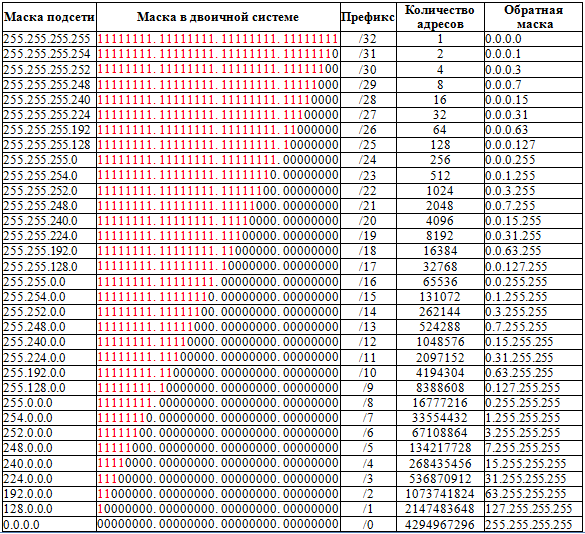
Высчитаем сколько устройств (в IP адресах — узлов) может быть в сети, где у одного компьютера адрес 172.16.13.98 /24.
172.16.13.0 – адрес сети
172.16.13.1 – адрес первого устройства в сети
172.16.13.254 – адрес последнего устройства в сети
172.16.13.255 – широковещательный IP адрес
172.16.14.0 – адрес следующей сети
Итого 254 устройства в сети
Теперь вычислим сколько устройств может быть в сети, где у одного компьютера адрес 172.16.13.98 /16.
172.16.0.0 – адрес сети
172.16.0.1 – адрес первого устройства в сети
172.16.255.254 – адрес последнего устройства в сети
172.16.255.255 – широковещательный IP адрес
172.17.0.0 – адрес следующей сети
Итого 65534 устройства в сети
В первом случае у нас получилось 254 устройства, во втором 65534, а мы заменили только номер маски.
Посмотреть различные варианты работы с масками вы можете в любом калькуляторе IP. Я рекомендую этот.
До того, как была придумана технология масок подсетей (VLSM – Variable Langhe Subnet Mask), использовались классовые сети, о которых мы говорили ранее.
Теперь стоит сказать о таких IP адресах, которые задействованы под определённые нужды.
Адрес 127.0.0.0 – 127.255.255.255 (loopback – петля на себя). Данная сеть нужна для диагностики.
169.254.0.0 – 169.254.255.255 (APIPA – Automatic Private IP Addressing). Механизм «придумывания» IP адреса. Служба APIPA генерирует IP адреса для начала работы с сетью.
Теперь, когда я объяснил тему IP, становиться ясно почему сеть, представленная в лабе, не будет работать без проблем. Этого стоит избежать, поэтому исправьте ошибки исходя из информации в этой статье.
- Cisco
- Сетевые технологии
Источник: habr.com
Как узнать IP адрес сайта
Если у вас возникла необходимость узнать IP адрес сайта, то это можно сделать различными способами. В данном материале мы рассмотрим два наиболее простых и удобных способа получения информации о IP адресе сайта.
Как узнать IP адрес сайта при помощи командной строки
Самый простой способ узнать IP адрес сайта, это выполнить команду PING из командной строки. Чтобы это сделать вам нужно открыть командную строку. Для этого нажмите комбинацию клавиш Windows+R и в появившемся окне введите команду CMD.
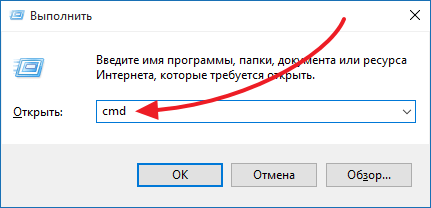
После этого перед вами должна появиться командная срока. Теперь вам нужно просто ввести команду PING и через пробел указать название сайта, IP адрес которого вы хотите узнать. При этом название сайта нужно вводить без приставки «http://», а также без адреса конкретной страницы. Другими словами вы должны ввести только сам домен.
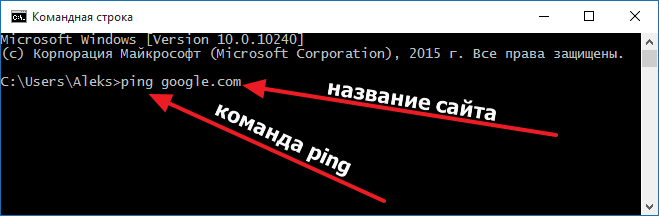
После выполнения команды PING на экране появится информация об обмене пакетами между вашим компьютером и сервером, на котором размещен сайт. Среди данной информации будет указан и IP адрес сайта.
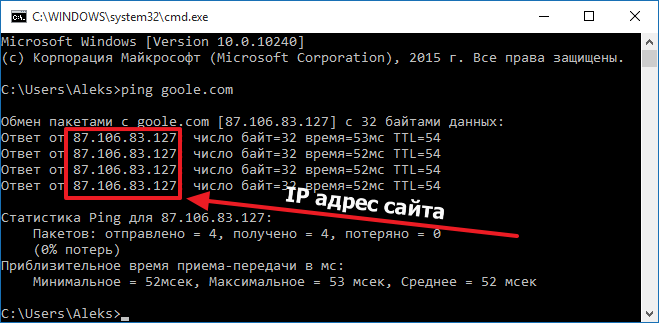
Кроме команды PING, можно использовать команду TRACERT. В этом случае, кроме IP адреса вы сможете узнать полный путь от вашего компьютера до сервера.
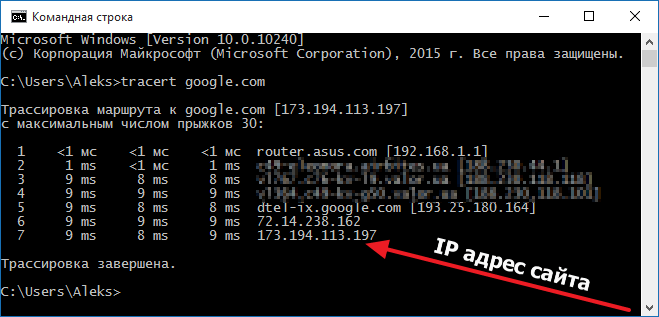
Как узнать IP адрес сайта с помощью онлайн сервисов
Также вы можете узнать IP адрес сайта с помощью онлайн сервисов. Например, можно использовать сайт http://en.utrace.de/. Чтобы воспользоваться данным сайтом просто перейдите по ссылке и введите адрес сайта в поисковую строку.

После нажатия на кнопку «Search» вы увидите карту, на которой будет отображаться местонахождение сервера, а также IP адрес сайта.

Также там будет указана информация о компании, которая владеет данным IP адресом.
Источник: routerus.com
IP адрес — что это такое, как посмотреть свой АйПи и чем он отличается от MAC-адреса
Что такое IP адрес компьютера — этот вопрос возникает у многих начинающих пользователей и именно про это мы сегодня и поговорим. Чуть раньше мы уже обсудили что такое контент, чем веб 2.0 отличается от Web, узнали когда и при каких обстоятельствах появился интернет, а так же как создать электронную почту, сколько мегабайт в гигабайте и многое другое.

Итак, АйПи адрес — это сокращение от фразы Internet Protocol Address, что означает — уникальный сетевой адрес. Само по себе это не очень информативно, но думаю, что сейчас все станет более-менее понятно.
Что такое IP адрес и зачем он нужен?
Смотрите. Когда вы отправляете письмо (обычное, а не электронное), то указываете точный адрес человека — страну, город, улицу, дом и, наконец, ФИО. В этом случае письмо, по идее, должно дойти без проблем (хотя, форс-мажор никто не отменял).
Так вот, в компьютерной сети АйПи адрес точно таким же образом идентифицирует ваш (или любой другой) компьютер. Каждый комп в сети должен иметь свой уникальный адрес, чтобы информация с другого компьютера попала именно ему. Этот уникальный адрес и называется IP.
Причем справедливо это будет для любой сети вплоть до глобальной, т.е. интернета. Не важно сколько в ней будет компьютеров — два, десять или десять тысяч. Это может быть и беспроводная домашняя сеть или корпоративная сеть компании. В любом случае, все компы должны иметь уникальный IP.
Динамические и статические адреса
Но если мы с вами сами не указываем АйПи адрес, то откуда компьютеру о нем известно? Ну, наверное, от того устройства, с помощью которого данная сеть (или ее сегмент) построена. Обычно его называют роутером или маршрутизатором. В этом случае при включении компьютера (или при его подключении к сети) IP адрес ему будет присваиваться автоматически (из заданного диапазона). При каждой перезагрузке компа (или при его отключенииподключении к сети) его АйПи адрес может меняться.
Но есть и другой вариант, когда вы сами в настройках сетевого протокола своего компа можете задать вручную ему IP. Правда, сейчас мало кто так делает (да и в роуторе должен быть отключен режим автоматической раздачи айпишников), но такая возможность тоже имеется.
Это мы все про локальную сеть говорили (домашнюю или корпоративную). Но и в глобальной сети ваш IP адрес может быть:
- Статическим — при каждом новом подключении он остается неизменным.
- Динамическим — при новом подключении к интернету АйПи будет уже другой (у меня именно такой вариант).
Итак, в локальной сети статический или динамический способ раздачи IP адреса выбирают в настройках роутера (устройства эту сеть образующего). Практически всегда АйПишники сейчас раздаются автоматом, т.е. будут динамическими.
В интернете же то, будет ли ваш IP адрес динамическим или статически ,определяется вашим интернет провайдером. Некоторые из них могут вам предоставить фиксированынй АйПи за дополнительную плату, если это необходимо.
Как выглядит IP?
Что такое АйПи мы уже в общих чертах поняли. А как же он выглядит? Ну, наверное, вы уже это знаете, но все же покажу на примере:
46.138.38.38
АйПи адрес — это четыре числа (в диапазоне от 0 до 255), которые разделены точками. Если все четыре цифры неизменны при каждом включении вашего компьютера, то у вас статический IP. Если что-то меняется — то значит динамический.
Эти четыре числа содержат в себе четыре байта информации — такой протокол называется IPv4 (АйПи четвертой версии). Проблема в том, что с помощью четырех байтов дать всем компьютерам в интернете уникальные адреса уже не получается (идут на разные хитрости в виде маски подсети и тому подобного).
Поэтому ему на смену IPv4 идет протокол IPv6 (АйПи шестой версии), где уникальный адрес формируется уже с помощью не четырех, а шестнадцати байт. Записывают числа в этом случае с разделителем в виде двоеточия через каждые два байта, например, так:
2001:0DB8:AA10:0001:0000:0000:0000:00FB
Ужас, правда? В IPv4 все как-то проще, ближе и понятнее. Но ничего не поделать, ибо за IPv6 будущее.
Внутренние и внешние адреса
Еще существует такое понятие как внутренний и внешний АйПи адреса. Что это такое? Ну, смотрите.
У вас в квартире наверняка есть роутер, к которому подключены компьютер, ноутбук, телефон и планшет. Причем не важно, подключены ли они кабелем или по Wi-Fi — главное, что у каждого из подключенных устройств будет свой внутренний IP из той локальной сети, что формирует роутер. Обычно внутренние адреса имеют вид:
192.168.xxx.xxx
Первые два блока цифр 192.168 обычно всегда используются для локальных сетей. Точнее это диапазон 192.168.0.0 — 192.168.255.255 (а так же 10.0.0.0 — 10.255.255.255 и 172.16.0.0 — 172.31.255.255) выделен как частный под нужды локальных сетей.
Эти внутренние адреса доступны только внутри вашей сети (квартиры). В соседней квартире уже будет своя локальная сеть с теми же доступными адресами, но вы к ней доступа не получите, ибо роуторы у вас разные.
Из интернета к вашим устройствам (компьютеру, планшету или мобильнику подключенному по Wi-Fi) доступ по этим IP получить тоже не получится. На самом деле из интернета виден будет только ваш роутер, а точнее его внешний Ай-Пи адрес, который выдаст вам интернет-провайдер (не важно, статический или динамический).
А как же информация запрашиваемая вами из интернета находит нужное устройств (ваш компьютер)? Ну, это уже роутер знает кто отправлял запрос — тому он и отправит ответ на него. Роутер вроде распределительного узла. С одной стороны, он имеет внутренний IP (обычно из серии 192.168.xxx.xxx), а с другой стороны — у него внешний АйПи, который и виден из интернета. По сути, это шлюз между вашей локальной (малюсенькой) сеткой и глобальной паутиной.
Как посмотреть мой IP или узнать адрес компьютера?
Самый просто способ — набираете «мой айпи» в поисковой строке Яндекса и смотрите на ответ:
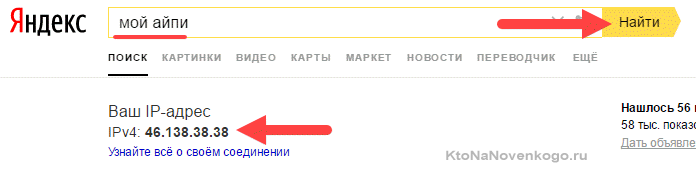
Если еще и перейдете по расположенной ниже ссылке «Узнать все о своем соединении», то попадете в Яндекс-Интернетометр, где сможете измерить скорость соединения и другую информацию о нем посмотреть.
Кроме этого, естественно, есть целая куча интернет сервисов, которые позволят вам узнать адрес своего компьютера (точнее внешний IP роутера, но не важно). Перечислить их все? Думаю, что не стоит. Наверное, только 2ip упомяну, как самый известный.

Там еще много всего можно узнать. К примеру, АйПи любого сайта в сети (да-да, сайты ведь тоже живут на серверах и имеют свой адрес).
Как видите, узнать уникальный адрес вашего компьютера в сети не проблема. Посещая любой сайт вы оставляете «следы», ибо сайт должен знать ваш IP, чтобы отправить на него содержимое страницы. Есть, конечно же, анонимайзеры, VPN и, наконец, браузер Тор, но это все же не дает стопроцентной гарантии, что «вас не найдут», особенно, если будут искать профессионалы. Поэтому помните об этом и не «шалите».
Узнать внутренний АйПи адрес своего компьютера в вашей локальной сети можно через командную строку (такое страшное черное окно на манер Доса).
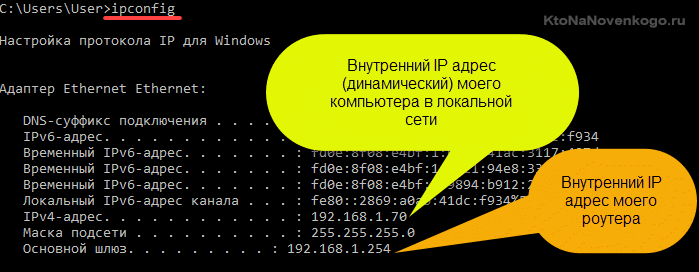
Вызвать его можно, нажав Win + R на клавиатуре и набрав в открывшемся окне «cmd» (без кавычек, естественно). Или можно в меню кнопки «Пуск» найти каталог «Служебные» и там выбрать «Командная строка». Ну, а в самом окне командной строки Виндовс нужно будет набрать «ipconfig» (без кавычек) и нажать Энтер.
Что такое MAC адрес?
Не могу обойти этот вопрос, т.к. эти понятия довольно часто путаются в головах начинающих пользователей. И не мудрено, ибо это тоже уникальный идентификатор устройства в сети.
Только вот МАК адрес (в отличии от IP) присваивается каждому сетевому устройству, что называется, навсегда, в момент его рождения (создания). По сути, это физический адрес сетевого устройства жестко с ним связанный. MAC адрес есть у сетевой карты вашего компьютера, у вашего мобильного телефона, у вашего планшета, роутера, принтера имеющего возможность подключения по Wi-Fi и т.п.
Если вы подключите устройство в другую сеть, то MAC (Media Access Control) адрес в отличии от АйПи не поменяется — он жестко связан с «железкой» и не задается (не меняется) извне. Еще его называют «Hardware Address», т.е. «железячный» адрес. Есть даже сайт WintelGuy.com, где по введенным цифрам Мак можно узнать производителя данного изделия:
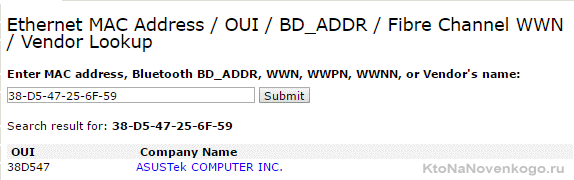
Прошивается он на заводе изготовителе сетевого устройства, но, в принципе, его можно поменять программными способами, например, это можно сделать для сетевой карты компьютера или ноутбука. Хотя, он считается величиной постоянно и неизменной.
MAC адрес состоит из шести байт (цифр в шестнадцатиричном коде), разделённых двоеточием или тире. Выглядеть MAC может, например, так:
38-D5-47-25-6F-59
Где посмотреть MAC адрес сетевой карты или мобильного телефона?
На некоторых сетевых устройства он может быть написан на корпусе или бирке. МАК адрес вашей сетевой карты компьютера или ноутбука вы можете посмотреть программно, причем, целой кучей способов. Например, сделать это с помощью уже знакомой нам командной строки (см. выше) введя практически ту же команду с небольшим дополнением: «ipconfig /all» (без кавычек)
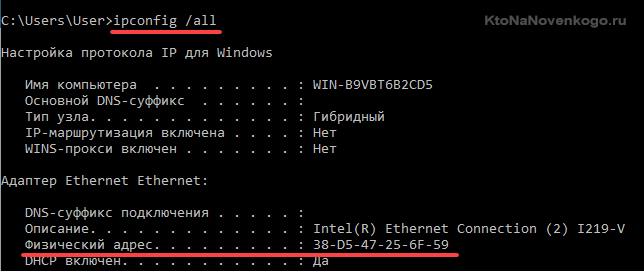
В мобильном телефоне или планшете МАК можно посмотреть в настройках. Например, в случае Андроида искомая информация находится в настройках в разделе «О телефоне» — «Общая информация» — «MAC-адрес для сети Wi-Fi»:
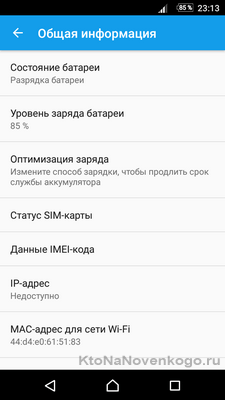
Для чего может понадобиться МАК?
Да, забыл сказать для чего он вообще нужен? Дело в том, что протокол IP это лишь один из уровней сетевых интерфейсов. Есть и другие уровни, где для идентификации адресатов как раз используют MAC-идентификаторы и без этого никак.
Если же брать практическое применение, то самый простой способ защитить свою локальную беспроводную сеть от несанкционированных подключений — это включить фильтрацию по МАК адресам.
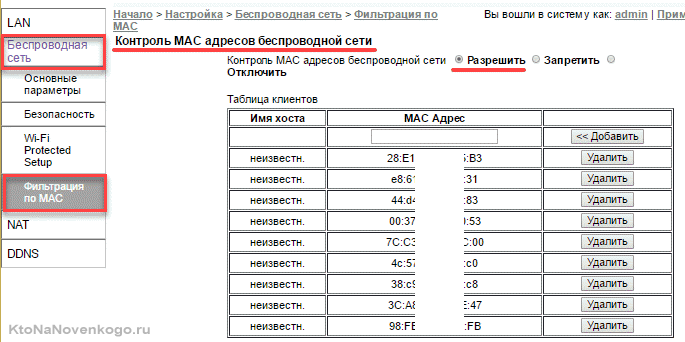
Т.е. доступ в сеть будут иметь только те устройства (компьютеры, ноутбуки, телефоны, планшеты), чьи МАК-и вы вобьете в настройки своего роутера. Это работает и весьма неплохо, ибо подделка «Hardware Address» намного сложнее, чем IP. Вот так вот, а вы говорите.
Удачи вам! До скорых встреч на страницах блога KtoNaNovenkogo.ru
Эта статья относится к рубрикам:
Можем обсудить этот вопрос по скайп ( orenilich1 )?
Я так и не понял,чем отличается IPv4/IPv6 (внутреннего адреса) от обычного IP компьютера(
Что такое 6-циферный 2fa код? Как узнать его при помощи IP.
Про 2fa аутентификацию подробнее посмотрите по ссылке. 6 цифр выдает приложение (Гугл Аутентификатор или какое другое) установленное у вас на мобильнике и привязанное к сервису, где проходите аутентификацию.
Большое спасибо, все просто и понятно)))
все понятно написано спасибо
Благодарю за статейки. Очень легко читаются, и много интересного узнаю)
Большое спасибо за информацию!
Здесь, к примеру, можно увидеть свой внутренний и внешний IP адреса: http://ip-v4.ru
Да у всех практически динамические айпи. А посмотреть можно через любой сервис. Кстати, многие ставят различные vpn и лазят через них, но немногие знают, что их реальный айпи при этом вычислить проще простого, особенно если пользоваться бесплатными.
Ну и если официальные органы сделают запрос, даже платный сервис в легкую сольет ваш айпи, а дальше дело техники )).
Нужна ли вообще вся эта теория?! Сейчас свой айпишник можно поменять в несколько кликов, просто установив расширение, или сразу сделать в браузере. Если не знаешь как менять свой IP, то считай что у тебя ограниченный по своим возможностям интернет. Лучше бы рассмотрели способы того, как не позволить отследить ваше местоположение. Вот это действительно было бы актуально.
Ваш комментарий или отзыв
Источник: ktonanovenkogo.ru
